- Autor Jason Gerald [email protected].
- Public 2023-12-16 11:06.
- Última modificación 2025-01-23 12:16.
Si es necesario, puede cerrar sesión en su cuenta de Google en todos los dispositivos de forma indirecta (o remota). Este proceso ayuda a proteger su cuenta de otras personas si cree que alguien ha accedido con éxito a la información de su cuenta.
Paso
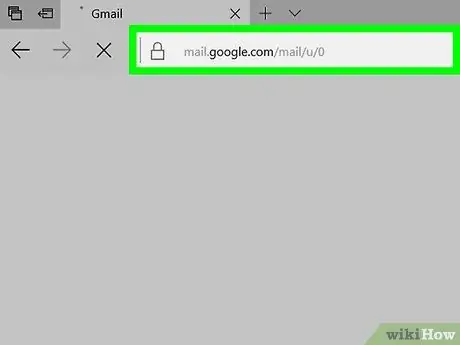
Paso 1. Visita Gmail
Vaya a https://mail.google.com en un navegador e inicie sesión en su cuenta.
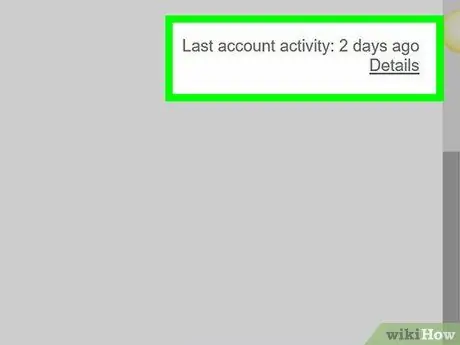
Paso 2. Desliza la pantalla hacia abajo
Haga clic en el enlace Detalles en la parte inferior de la pantalla.
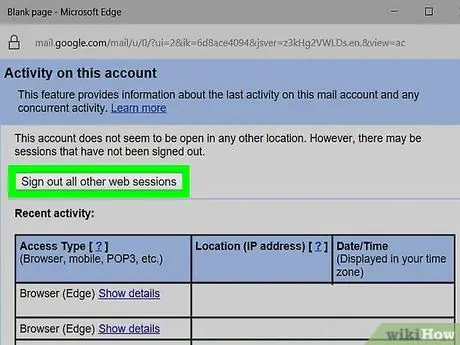
Paso 3. Haga clic en Cerrar sesión en todas las demás sesiones web
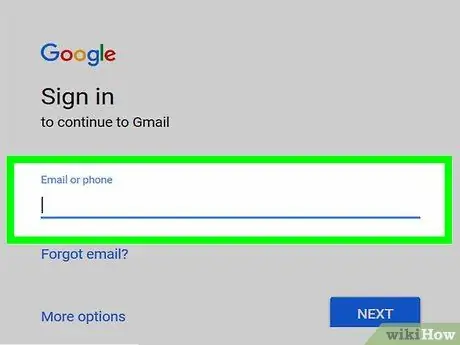
Paso 4. ¡Listo
Tenga en cuenta que el usuario que sospecha puede volver a iniciar sesión en la cuenta si conoce la contraseña de la cuenta o si la guarda en otra computadora. Si le preocupa que alguien esté usando su cuenta sin su permiso, es una buena idea cambiar la contraseña de su cuenta y no almacenar la información de la contraseña en su computadora.






